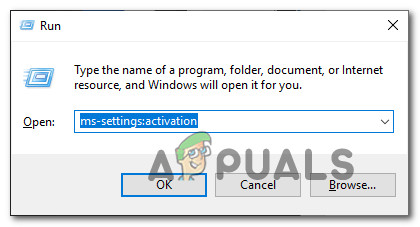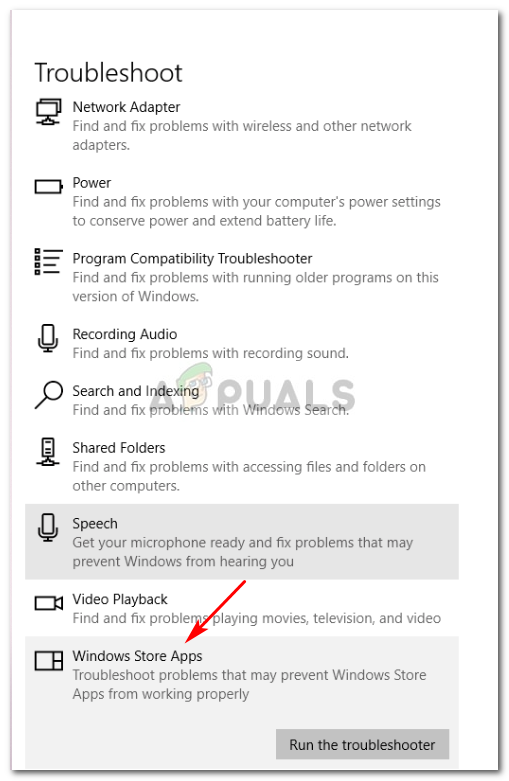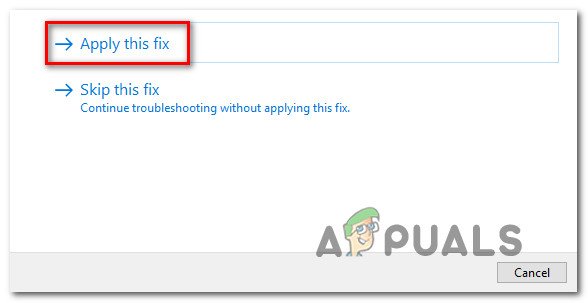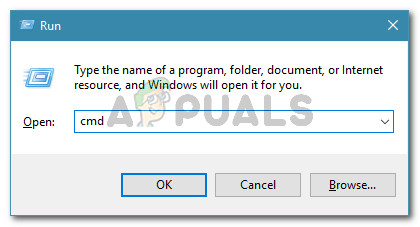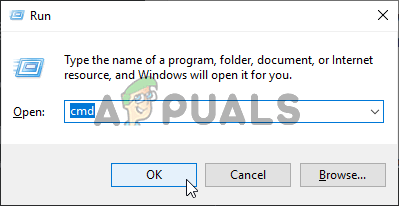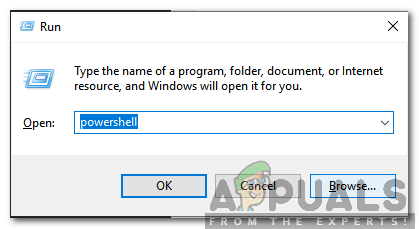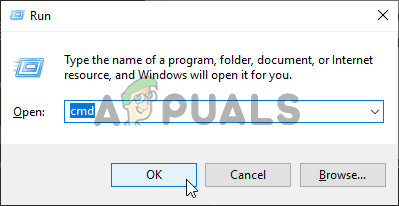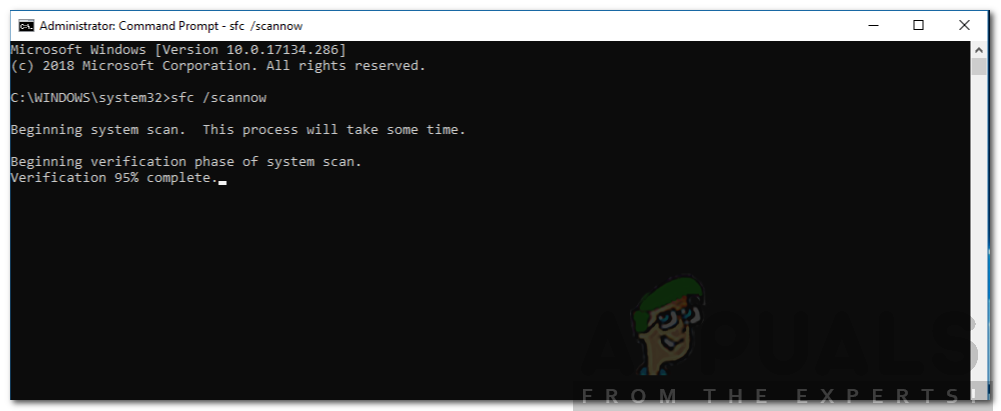0x80131505 त्रुटि ऐसा हो रहा है जब विंडोज 10 उपयोगकर्ता Microsoft स्टोर ऐप तक पहुंचने की कोशिश कर रहे हैं। ज्यादातर मामलों में, त्रुटि कोड लंबी अवधि के बाद प्रदर्शित होता है जिसमें विंडोज स्टोर लोड करने की कोशिश करता है। यह समस्या बहुत गंभीर है क्योंकि यह प्रभावी रूप से प्रभावित उपयोगकर्ताओं को UWP एप्लिकेशन डाउनलोड करने और अपडेट करने से रोकती है।

विंडोज स्टोर त्रुटि 0x80131505
0x80131505 विंडोज स्टोर त्रुटि कोड के कारण क्या है?
- जेनेरिक स्टोर गड़बड़ - यदि समस्या एक आनुवंशिक गड़बड़ के कारण हो रही है जो पहले से ही Microsoft द्वारा प्रलेखित की गई थी, तो आपको विंडोज स्टोर एप्स समस्या निवारक को चलाने और अनुशंसित मरम्मत रणनीति को लागू करके इसे स्वचालित रूप से ठीक करने में सक्षम होना चाहिए।
- दूषित स्टोर कैश - विंडोज स्टोर कैश भ्रष्ट फ़ाइलों की एक श्रृंखला के लिए मेजबान हो सकता है जो अंततः मूल सर्वर से जुड़ने के लिए आपके विंडोज स्टोर की क्षमता को प्रभावित कर सकता है। यदि यह परिदृश्य लागू है, तो आप मैन्युअल रूप से पूरे Windows स्टोर कैश को हटाकर या WSReset.exe सुविधा का उपयोग करके समस्या को ठीक कर सकते हैं।
- अधूरा / दूषित सॉफ़्टवेयरडिस्टेक्शन डेटा - यह भी संभव है कि आप दूषित या अधूरे डेटा के कारण इस समस्या का सामना कर रहे हों, जो कि सॉफ़्टवेयरडिस्ट्रिब्यूशन फ़ोल्डर में संग्रहीत है। इस स्थिति में, आप सीएमडी कमांड की एक श्रृंखला का उपयोग करके सॉफ़्टवेयर वितरण फ़ोल्डर की उप-सामग्री को रीसेट करके समस्या को ठीक कर सकते हैं।
- स्टोर DLL अब पंजीकृत नहीं हैं - जैसा कि यह पता चला है, यह भी संभव है कि आप इस मुद्दे का सामना कर रहे हैं कि कुछ महत्वपूर्ण स्टोर घटक अब पंजीकृत नहीं हैं। इस स्थिति में, आप सभी फ़ाइलों को फिर से पंजीकृत करने के लिए एक उन्नत पॉवर्सशेल विंडो का उपयोग करके समस्या को ठीक कर सकते हैं।
- सिस्टम फ़ाइल भ्रष्टाचार - दुर्लभ परिस्थितियों में, सिस्टम फ़ाइल भ्रष्टाचार वह कारक हो सकता है जो इस त्रुटि कोड को ट्रिगर करेगा। यदि यह परिदृश्य लागू होता है, तो किसी भी डेटा हानि के बिना समस्या को ठीक करने का सबसे उपयुक्त तरीका सिस्टम फ़ाइल भ्रष्टाचार से निपटने में सक्षम उपयोगिताओं (DISM और SFC) के एक जोड़े को चलाना है।
विधि 1: Windows स्टोर ऐप्स समस्या निवारक को चलाना
इससे पहले कि आप अन्य सुधार शुरू करें, शुरू करने का आदर्श तरीका यह देखने के लिए परीक्षण करना है कि क्या आपका विंडोज कंप्यूटर स्वचालित रूप से समस्या को ठीक करने में सक्षम है। यदि आप विंडोज 10 पर समस्या का सामना कर रहे हैं, तो संभावना है कि क्लासिक समस्या निवारक का उन्नत संस्करण बेहतर तरीके से लागू मरम्मत रणनीति की पहचान करेगा और लागू करेगा।
अगर द 0x80131505 त्रुटि एक दूषित कैश फ़ोल्डर जैसे सामान्य मुद्दे के कारण हो रहा है, नीचे दिए गए चरणों से आपको न्यूनतम परेशानी के साथ समस्या को ठीक करने की अनुमति मिल सकती है। यहां एक त्वरित मार्गदर्शिका इस समस्या को हल करने की कोशिश कर रही है विंडोज स्टोर एप्स समस्या निवारक।
- खोलो ए Daud दबाने से संवाद बॉक्स विंडोज कुंजी + आर । अगला, टाइप करें type नियंत्रण। exe / नाम Microsoft। और दबाएँ दर्ज खोलना समस्या निवारण सेटिंग्स मेनू का टैब।
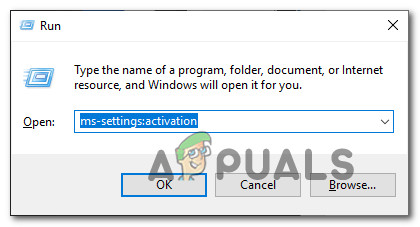
सक्रियण समस्या निवारक तक पहुँचना
ध्यान दें: विंडोज 10 पर, आप by का उपयोग करके नए इंटरफ़ेस का उपयोग कर सकते हैं एमएस-सेटिंग्स: समस्या निवारण ' इसके बजाय आदेश दें।
- एक बार आप अंदर विंडोज समस्या निवारण खिड़की, करने के लिए जाओ अन्य समस्याओं का पता लगाएं और उन्हें ठीक करें और पर क्लिक करें विंडोज स्टोर एप्स । फिर, पर क्लिक करें संकटमोचन को चलाओ उपयोगिता को खोलने के लिए।
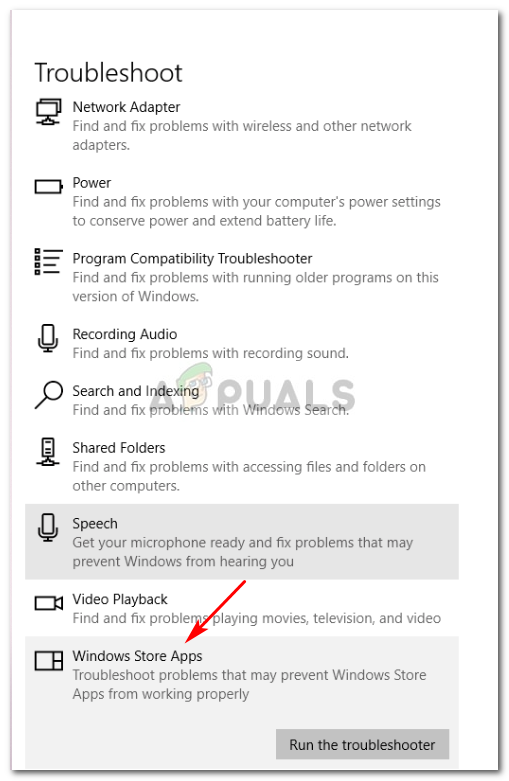
Windows स्टोर एप्लिकेशन समस्या निवारक चलाएँ
- समस्या निवारण उपयोगिता के खुलने के बाद, प्रारंभिक स्कैन पूरा होने तक धैर्यपूर्वक प्रतीक्षा करें। अगला, मरम्मत की जाने वाली रणनीति को लागू करने के लिए ऑन-स्क्रीन संकेतों का पालन करें जो आपके द्वारा जारी की जा रही समस्या के प्रकार के आधार पर अनुशंसित हो। यह फिक्स लागू ।
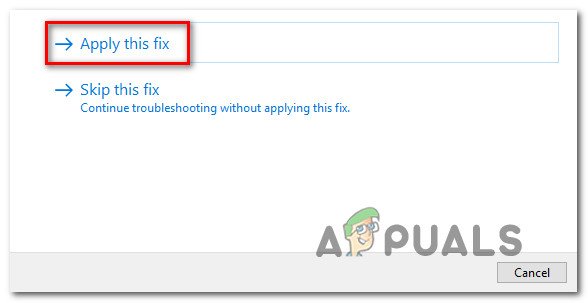
यह फिक्स लागू
- एक बार फ़िक्स लागू होने के बाद, अपने कंप्यूटर को एक बार फिर से शुरू करें और देखें कि क्या अगले स्टार्टअप सीक्वेंस के पूरा होने के बाद उपयोगिता अपने आप समस्या को ठीक करने में कामयाब रही है।
मामले में आप अभी भी देख रहे हैं 0x80131505 त्रुटि Microsoft स्टोर ऐप को खोलने का प्रयास करते समय, नीचे दिए गए संभावित संभावित सुधार पर जाएं।
विधि 2: Windows स्टोर कैश को हटाना
जैसा कि बहुत से प्रभावित उपयोगकर्ताओं द्वारा इसकी पुष्टि की गई है, यह समस्या एक या अधिक दूषित अस्थायी फ़ाइलों के कारण भी हो सकती है जो अंततः आपके ओएस को यूडब्ल्यूपी स्टोर और माइक्रोसॉफ्ट सर्वर के बीच कनेक्शन स्थापित करने और बनाए रखने की क्षमता को बाधित करेगी।
ज्यादातर मामलों में, यह समस्या Windows स्टोर द्वारा उपयोग की जाने वाली कुछ निर्भरता को समाप्त करने वाले सुरक्षा स्कैनर के समाप्त होने के बाद होने की सूचना है। यदि यह परिदृश्य लागू है, तो आपको नीचे दिए गए तरीकों में से एक का उपयोग करके पूरे विंडोज स्टोर कैश को रीसेट करके समस्या को ठीक करने में सक्षम होना चाहिए।
यदि आप सीएमडी टर्मिनल में कमांड लगाने से सहज हैं, तो विंडोज स्टोर कैश का उपयोग करके रीसेट करने के लिए विकल्प 1 का पालन करें WSReset.exe उपयोगिता। यदि आप GUI दृष्टिकोण को पसंद करते हैं, तो विकल्प 2 का पालन करें - यह अधिक लंबा है, लेकिन आप यह सब Windows सेटिंग मेनू से कर सकते हैं।
सीएमडी के माध्यम से विंडोज स्टोर रीसेट करना
- खोलो ए Daud डायलॉग बॉक्स दबाकर विंडोज कुंजी + आर । अगला, टाइप करें 'Cmd' नए दिखाई देने वाले टेक्स्ट बॉक्स के अंदर और दबाएं Ctrl + Shift + Enter एक उन्नत CMD विंडो खोलने के लिए। उपयोगकर्ता खाता नियंत्रण प्रॉम्प्ट पर, व्यवस्थापकीय विशेषाधिकार देने के लिए हां पर क्लिक करें।
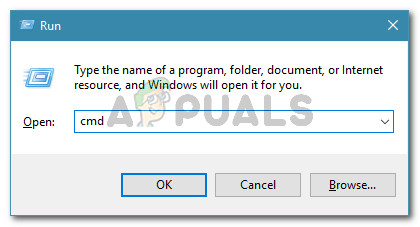
एक रन डायलॉग बॉक्स से एक उन्नत कमांड प्रॉम्प्ट खोलना
- नए खोले गए CMD प्रॉम्प्ट के अंदर, ऑर्डर और हिट में निम्न कमांड टाइप करें दर्ज संपूर्ण Windows स्टोर घटक (हर निर्भरता के साथ) को रीसेट करने के लिए:
wsreset.exe
- जैसे ही कमांड पूरा हो जाता है, एलिवेटेड CMD विंडो को बंद करें और अपने कंप्यूटर को यह देखने के लिए पुनरारंभ करें कि क्या समस्या अगले सिस्टम स्टार्टअप पर ठीक हो गई है या नहीं।
सेटिंग्स मेनू के माध्यम से विंडोज स्टोर रीसेट करना
- दबाकर एक रन डायलॉग बॉक्स खोलें विंडोज कुंजी + आर । अगला, टाइप करें ” एमएस-सेटिंग्स: appsfeatures ' और मारा दर्ज खोलना एप्लिकेशन और सुविधाएँ का मेनू समायोजन खिड़की।
- आप के अंदर पाने के लिए प्रबंधन के बाद एप्लिकेशन और सुविधाएँ विंडो, स्थापित UWP अनुप्रयोगों की सूची के माध्यम से अपना रास्ता बनाएं और माइक्रोसॉफ्ट स्टोर से जुड़े प्रविष्टि का पता लगाएं।
- एक बार जब आप इसे देख लेते हैं, तो सीधे इसके नीचे देखें और आपको एक हाइपरलिंक नामित करना चाहिए उन्नत विकल्प (Microsoft Corporation के तहत)। खोलने के लिए एक बार उस पर क्लिक करें उन्नत विकल्प मेन्यू।
- दबाएं रीसेट बटन, फिर Microsoft स्टोर कैश को साफ करने की प्रक्रिया शुरू करने की पुष्टि करें।
- ऑपरेशन पूरा होने तक धैर्यपूर्वक प्रतीक्षा करें, फिर अपनी मशीन को पुनरारंभ करें और देखें कि क्या Microsoft स्टोर को एक बार फिर से खोलने का प्रयास करके समस्या अगले सिस्टम स्टार्टअप पर हल हो गई है।

Microsoft स्टोर रीसेट करना
अगर वही 0x80131505 त्रुटि अभी भी हो रहा है, नीचे दी गई अगली विधि पर जाएं।
विधि 3: SoftwareDistribution फ़ोल्डर से डेटा साफ़ करना
जैसा कि यह पता चला है, यह समस्या भी मामले में सतह कर सकती है सॉफ़्टवेयर वितरण WU (Windows अद्यतन) द्वारा उपयोग किए जा रहे फ़ोल्डर में दूषित डेटा है। इस मामले में, आपको सीएमडी कमांड की एक श्रृंखला का उपयोग करके सॉफ़्टवेयर वितरण फ़ोल्डर की उप-सामग्री को रीसेट करके समस्या को ठीक करने में सक्षम होना चाहिए।
जरूरी : ऐसा करने से पहले, यह सुनिश्चित करना महत्वपूर्ण है कि आपका कंप्यूटर इंटरनेट से कनेक्ट नहीं है। इसे ध्यान में रखते हुए, सुनिश्चित करें कि आपका वाई-फाई अक्षम है या ईथरनेट केबल आपके पीसी से भौतिक रूप से डिस्कनेक्ट है। जब तक आप ऐसा नहीं करते हैं, विंडोज 10 संकेत देगा कि कुछ फाइलें संशोधित नहीं की जा सकती हैं, इसलिए कमांड सफल नहीं होगी।
जब आप सुनिश्चित कर लें कि इंटरनेट का उपयोग अक्षम है, तो SoftwareDistribution फ़ोल्डर से डेटा साफ़ करने के लिए नीचे दिए गए निर्देशों का पालन करें:
- खोलो ए Daud विंडो दबाकर विंडोज कुंजी + आर । अगला, टाइप करें 'Cmd' रन बॉक्स के अंदर, फिर दबाएँ Ctrl + Shift + Enter एक उन्नत CMD शीघ्र खोलने के लिए। जब तुम देखते हो UAC (उपयोगकर्ता खाता नियंत्रण) क्लिक करें हाँ प्रशासनिक विशेषाधिकार प्रदान करने के लिए।
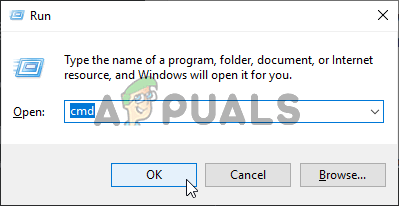
रनिंग कमांड प्रॉम्प्ट
- जब आप उन्नत कमांड प्रॉम्प्ट के अंदर जाने का प्रबंधन करते हैं, तो आदेश और प्रेस में निम्न कमांड टाइप करें दर्ज SoftwareDistribution फ़ोल्डर को रीसेट करने के लिए प्रत्येक कमांड के बाद:
net stop cryptSvc net stop बिट्स net stop msiserver ren C: Windows SoftwareDistribution SoftwareDistribution.old rmdir C: Windows SoftwareDistribution DataStore rmdir C: Windows SoftwareDistribution Download net start cryptSvc net start bit net start msiserver
ध्यान दें: आदेशों की यह श्रृंखला सबसे पहले उन सेवाओं को रोक देगी जो इस ऑपरेशन में हस्तक्षेप कर सकती हैं, फिर फ़ोल्डर का नाम बदलें और हटाएं डेटा भंडार तथा डाउनलोड पहले अक्षम सेवाओं को फिर से सक्षम करने से पहले फ़ोल्डर्स।
- एक बार प्रत्येक कमांड सफलतापूर्वक संसाधित हो जाने के बाद, उन्नत CMD प्रॉम्प्ट को बंद करें और यह सुनिश्चित करने के लिए कि परिवर्तन लागू हैं, अपने कंप्यूटर को पुनरारंभ करें।
- अगले स्टार्टअप अनुक्रम में, विंडोज स्टोर को एक बार फिर से शुरू करने का प्रयास करें और देखें कि क्या समस्या अब हल हो गई है।
विधि 4: स्टोर ऐप को फिर से पंजीकृत करना
एक अन्य परिदृश्य जिसमें यह समस्या होगी, एक उदाहरण है जहाँ Windows स्टोर घटक से संबंधित कुछ फाइलें डी-पंजीकृत हो गई हैं। यदि यह परिदृश्य आपकी वर्तमान स्थिति पर लागू होता है, तो आपको स्टोर ऐप को फिर से पंजीकृत करने के लिए पॉवर्सशेल का उपयोग करके समस्या को ठीक करने में सक्षम होना चाहिए।
यहां स्टोर ऐप को फिर से पंजीकृत करने के लिए एलिवेटेड पावरशेल विंडो का उपयोग करने पर एक त्वरित गाइड है:
- दबाएँ विंडोज कुंजी + आर एक खोलने के लिए Daud संवाद बॉक्स। अगले मेनू के अंदर, टाइप करें 'शक्ति कोशिका' और दबाएँ Ctrl + Shift + Enter एक उन्नत Powershell विंडो खोलने के लिए। जब तुम देखते हो UAC (उपयोगकर्ता खाता नियंत्रण) विंडो, क्लिक करें हाँ व्यवस्थापक पहुँच के साथ इसे खोलने की अनुमति देने के लिए।
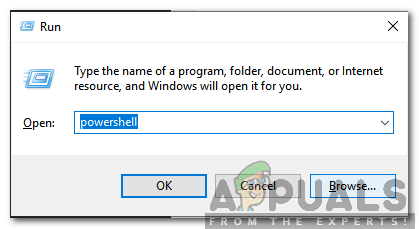
'पॉवर्सशेल' में टाइप करना और 'शिफ्ट' + 'ऑल्ट' + 'एंटर' दबाना
- एक बार जब आप एलिवेटेड पॉवरशेल विंडो के अंदर होते हैं, तो निम्न कमांड टाइप करें और दबाएं दर्ज विंडोज स्टोर घटक को फिर से पंजीकृत करने के लिए:
Get-AppXPackage * WindowsStore * -सभी उपयोगकर्ता | Toeach {Add-AppxPackage -DisableDevelopmentMode -Register '$ ($ _। InstallLocation) AppXManifest.xml'} - आदेश के पूरा होने और सफलतापूर्वक संसाधित होने के बाद, अपने कंप्यूटर को पुनरारंभ करें और देखें कि क्या समस्या अगले सिस्टम स्टार्टअप पर हल हो गई है
अगर वही 0x80131505 त्रुटि अभी भी हो रही है, नीचे अंतिम संभावित फिक्स पर जाएं।
विधि 5: SFC और DISM स्कैन चलाना
यदि ऊपर दिए गए किसी भी संभावित सुधार ने आपको ठीक करने की अनुमति नहीं दी है 0x80131505 त्रुटि, यह बहुत संभावना है कि आप किसी तरह की सिस्टम फ़ाइल भ्रष्टाचार के कारण इस समस्या का सामना कर रहे हैं। जैसा कि यह पता चला है, कुछ परिस्थितियों में, यह माइक्रोसॉफ्ट स्टोर तक पहुंचने के लिए आपके पीसी की क्षमता को तोड़ सकता है।
इस मामले में, आपको अंतर्निहित उपयोगिताओं (DISM और SFC) की एक श्रृंखला के साथ समस्या को तेजी से ठीक करने में सक्षम होना चाहिए।
दोनों सिस्टम फ़ाइल परीक्षक तथा तैनाती छवि सेवा और प्रबंधन अंतर्निहित उपकरण हैं जो उन उदाहरणों से निपटने के लिए डिज़ाइन किए गए हैं जहां दूषित सिस्टम फ़ाइलें कुछ घटकों को काम करने से रोक रही हैं।
चूंकि SFC तार्किक त्रुटियों को ठीक करने में बेहतर है और भ्रष्ट निर्भरता को दूर करने में DISM श्रेष्ठ है, इसलिए हम आपको समस्या को हल करने की आपकी संभावनाओं को बेहतर बनाने के लिए दोनों स्कैन चलाने के लिए प्रोत्साहित करते हैं।
यहाँ दोनों उपयोगिताओं को चलाने के लिए एक त्वरित गाइड है ताकि समाधान को हल किया जा सके 0x80131505 एरर कोड:
- दबाएँ विंडोज कुंजी + आर एक रन डायलॉग बॉक्स खोलने के लिए। एक बार जब आप रन बॉक्स विंडो के अंदर होंगे, टाइप करें 'Cmd' और दबाएँ Ctrl + Shift + Enter खोलने के लिए उन्नत कमांड प्रॉम्प्ट । फिर, प्रशासनिक पहुंच प्रदान करने के लिए UAC प्रॉम्प्ट पर Yes पर क्लिक करें।
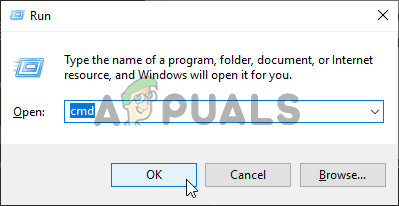
कमांड प्रॉम्प्ट खोलना
- एक बार जब आप उन्नत कमांड प्रॉम्प्ट के अंदर हैं, तो निम्न कमांड टाइप करें और दबाएं दर्ज SFC स्कैन आरंभ करने के लिए:
sfc / scannow
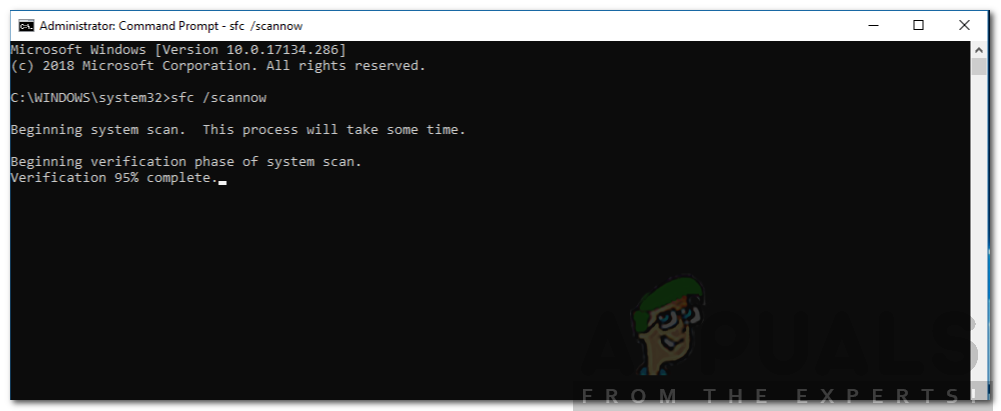
चल रहा एसएफसी
ध्यान दें: यह उपयोगिता स्वस्थ प्रतियों के साथ दूषित फ़ाइलों को बदलने के लिए स्थानीय रूप से कैश्ड कॉपी का उपयोग करती है। यह महत्वपूर्ण है कि आप इसे शुरू करने से पहले इस प्रक्रिया को बाधित नहीं करते हैं - ऐसा करना आपके सिस्टम को अन्य प्रकार की सिस्टम फ़ाइल को दूषित कर देता है।
- स्कैन समाप्त होने के बाद, अपने कंप्यूटर को पुनरारंभ करें। अगले स्टार्टअप में, एक और उन्नत CMD विंडो खोलने के लिए फिर से चरण 1 का पालन करें। फिर, निम्न कमांड लाइन टाइप करें और हिट करें दर्ज आरंभ करना DISM स्कैन:
DISM / ऑनलाइन / सफाई-छवि / पुनर्स्थापना
ध्यान दें: ध्यान रखें कि DISM को स्थिर इंटरनेट कनेक्शन की आवश्यकता है क्योंकि यह दूषित उदाहरणों को बदलने के लिए स्वस्थ प्रतियों को डाउनलोड करने के लिए WU (Windows अद्यतन) घटक का उपयोग करता है।
- प्रक्रिया पूरी होने के बाद, अपने कंप्यूटर को पुनरारंभ करें और देखें कि क्या समस्या अगले कंप्यूटर स्टार्टअप पर हल हो गई है।